Mặc dù các tính năng trợ năng trên Android được thiết kế dành cho những người có nhu cầu đặc biệt, nhưng trên thực tế, rất nhiều trong số chúng có thể mang lại lợi ích đáng kể cho tất cả mọi người. Từ những điều chỉnh đơn giản như phóng đại màn hình, thông báo đèn flash, cho đến các tùy chọn nâng cao hơn như phụ đề trực tiếp, bài viết này sẽ khám phá những tính năng trợ năng hữu ích có thể thay đổi cách bạn sử dụng điện thoại Android hàng ngày, giúp nâng cao trải nghiệm và tối ưu hóa hiệu suất.
1. Tính Năng Phóng Đại: Thấy Rõ Mọi Chi Tiết Trên Màn Hình
Trong khi việc phóng to trang web hoặc ảnh trên điện thoại đã quá quen thuộc, đôi khi bạn cần khả năng linh hoạt tương tự để đọc văn bản trong ứng dụng hoặc điều hướng qua các menu. Đó là lúc tính năng Phóng đại (Magnification) trên Android phát huy tác dụng. Nó cho phép bạn phóng to các khu vực cụ thể trên màn hình, giúp việc đọc văn bản hoặc tương tác với nội dung ứng dụng trở nên dễ dàng hơn, đặc biệt với những chi tiết nhỏ.
Bạn có thể kích hoạt tính năng phóng đại bằng cách truy cập menu Cải thiện thị giác trong Cài đặt trợ năng. Sau đó, bạn có thể thực hiện cử chỉ được thiết lập để truy cập cửa sổ phóng đại và di chuyển nó xung quanh để phóng to bất kỳ phần nào của màn hình.
Không chỉ dừng lại ở đó, bạn còn có thể bật tùy chọn Kính lúp để biến camera điện thoại thành một công cụ phóng đại thực thụ. Điều này cho phép bạn sử dụng chế độ xem trực tiếp của camera để phóng to các vật thể, tài liệu, hoặc bất cứ thứ gì trong thế giới thực mà bạn muốn nhìn rõ hơn.
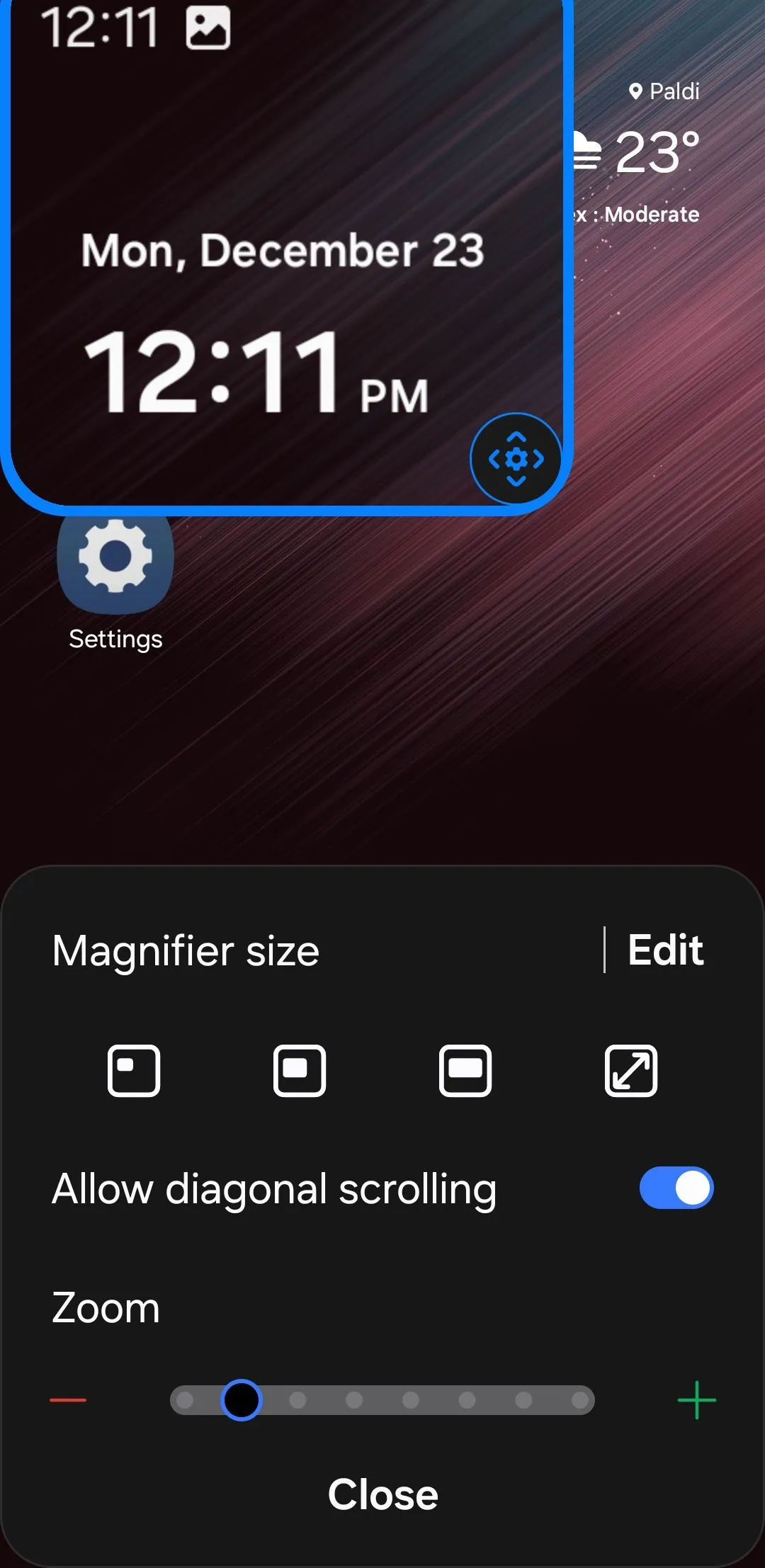 Tính năng phóng đại màn hình Android đang hoạt động cho phép phóng to vùng chọn để đọc văn bản hoặc xem chi tiết
Tính năng phóng đại màn hình Android đang hoạt động cho phép phóng to vùng chọn để đọc văn bản hoặc xem chi tiết
2. Điều Chỉnh Kích Thước Văn Bản và Biểu Tượng Toàn Diện
Nếu bạn không muốn phụ thuộc vào tính năng phóng đại hay phải đối phó với những font chữ quá nhỏ, Android cho phép bạn dễ dàng tăng kích thước văn bản và phóng to toàn bộ màn hình để mọi thứ hiển thị lớn hơn, rõ ràng hơn.
Để thực hiện điều này, hãy vào Cài đặt > Hỗ trợ tiếp cận > Cải thiện thị giác > Cỡ chữ và kiểu. Tại đây, bạn sẽ tìm thấy thanh trượt cho phép tăng cỡ chữ tùy thích. Ngoài ra, bạn có thể bật tùy chọn In đậm phông chữ để tăng thêm độ rõ nét.
Nếu bạn muốn đi xa hơn và làm cho mọi thứ trên màn hình lớn hơn (không chỉ văn bản), hãy điều hướng đến menu Độ phóng đại màn hình. Điều chỉnh mức phóng đại này sẽ tăng kích thước của các biểu tượng, nút và các yếu tố khác, giúp chúng dễ dàng chạm và đọc hơn.
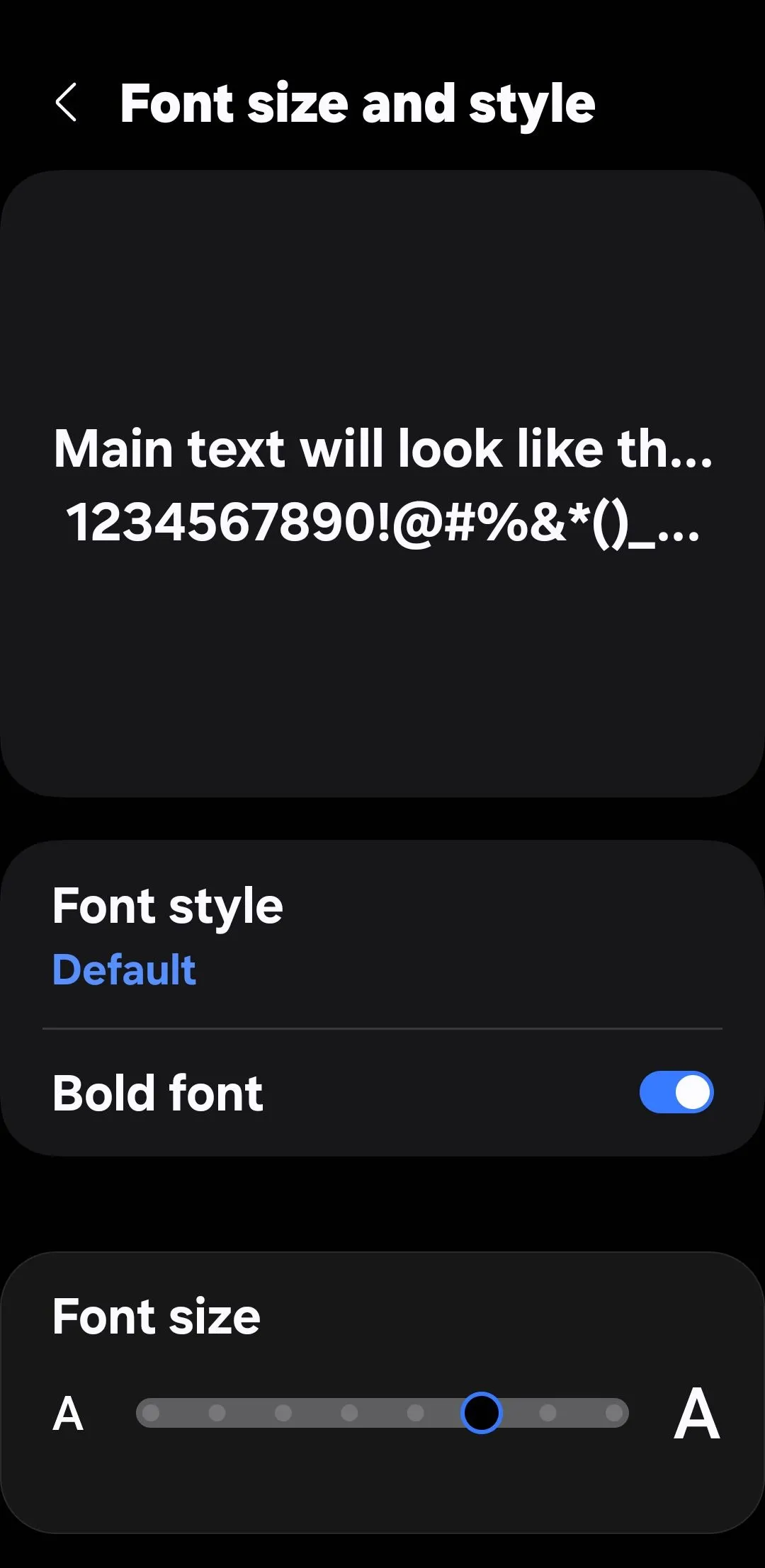 Giao diện cài đặt kích thước và kiểu phông chữ trên điện thoại Android, cho phép người dùng điều chỉnh cỡ chữ và độ phóng đại màn hình
Giao diện cài đặt kích thước và kiểu phông chữ trên điện thoại Android, cho phép người dùng điều chỉnh cỡ chữ và độ phóng đại màn hình
3. Phụ Đề Trực Tiếp (Live Captions) – Không Bỏ Lỡ Điều Gì
Với tính năng Phụ đề trực tiếp (Live Caption) được bật, điện thoại Android của bạn sẽ tự động hiển thị phụ đề trên màn hình cho video và âm thanh đang phát, giúp bạn dễ dàng theo dõi nội dung. Tính năng này lý tưởng để xem video trong môi trường ồn ào hoặc khi bạn không muốn làm phiền người khác.
Các phụ đề này xuất hiện theo thời gian thực, với độ trễ tối thiểu. Bạn thậm chí có thể điều chỉnh kích thước và màu sắc của văn bản để dễ đọc hơn. Để bật tính năng này, hãy truy cập Cài đặt > Hỗ trợ tiếp cận > Cải thiện thính giác > Phụ đề trực tiếp.
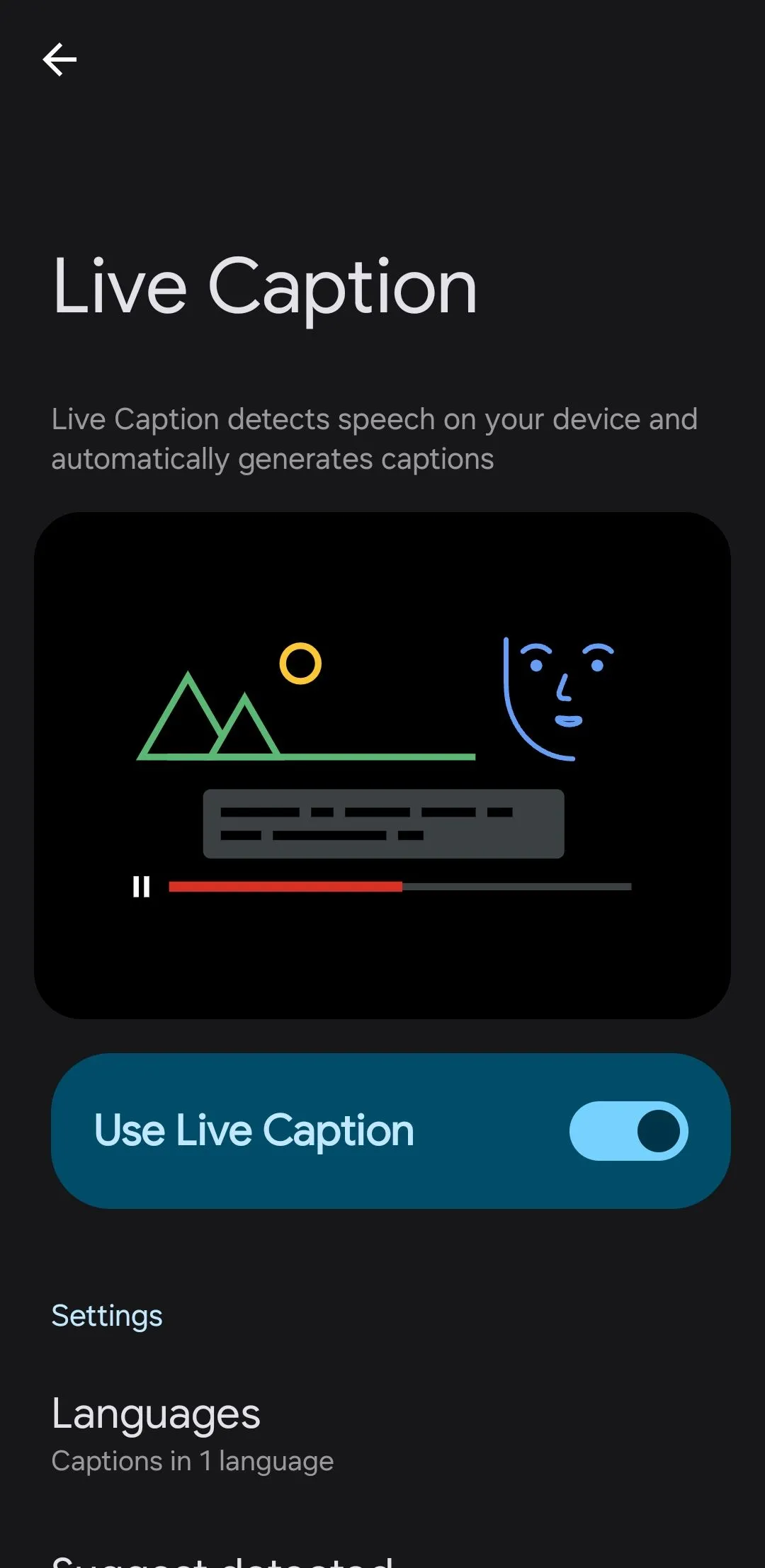 Menu cài đặt Phụ đề trực tiếp (Live Caption) trên Android, hiển thị tùy chọn bật/tắt tính năng tự động tạo phụ đề
Menu cài đặt Phụ đề trực tiếp (Live Caption) trên Android, hiển thị tùy chọn bật/tắt tính năng tự động tạo phụ đề
4. Thông Báo Đèn Flash Camera: Trực Quan Hơn Cho Mọi Cảnh Báo
Bạn có còn nhớ đèn LED thông báo không? Từng là một trang bị tiêu chuẩn trên hầu hết các thiết bị Android, nhưng giờ đây đã trở nên hiếm hoi do hầu hết các smartphone hiện đại đều có viền màn hình tối giản hoặc không có viền. Tuy nhiên, bạn vẫn có thể nhận được tín hiệu trực quan cho các cảnh báo bằng cách bật tính năng thông báo đèn flash camera trong menu Hỗ trợ tiếp cận > Cài đặt nâng cao.
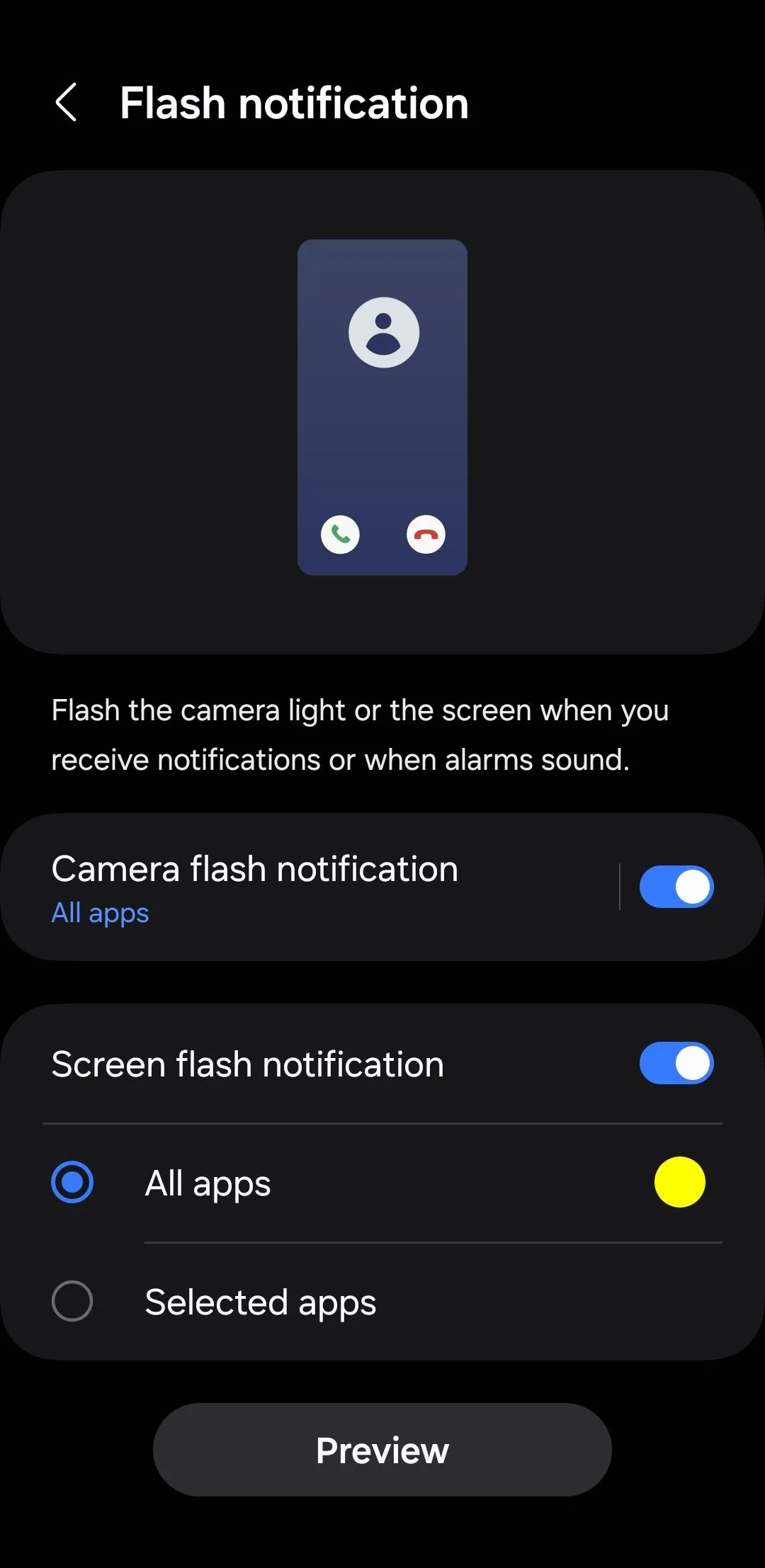 Cài đặt thông báo đèn flash trên điện thoại Android, cho phép bật đèn flash camera để báo hiệu cuộc gọi và thông báo
Cài đặt thông báo đèn flash trên điện thoại Android, cho phép bật đèn flash camera để báo hiệu cuộc gọi và thông báo
Khi được bật, đèn flash camera của điện thoại Android sẽ nhấp nháy để cảnh báo bạn về các thông báo, cuộc gọi hoặc tin nhắn đến. Bằng cách này, ngay cả khi điện thoại của bạn ở chế độ im lặng hoặc úp mặt xuống, bạn sẽ không bỏ lỡ các cập nhật quan trọng. Bạn có thể kích hoạt tính năng này cho tất cả các thông báo hoặc giới hạn chỉ cho các ứng dụng cụ thể.
5. Làm Mờ Màn Hình “Cực Tối” Với Extra Dim
Đôi khi, ngay cả độ sáng màn hình thấp nhất cũng có thể cảm thấy quá chói. May mắn thay, cài đặt trợ năng của Android cung cấp một tính năng gọi là Extra dim (Thêm độ tối) cho phép bạn giảm độ sáng màn hình xuống thấp hơn mức tối thiểu mặc định.
Cho dù bạn đang đọc sách trên điện thoại trong phòng tối hay đơn giản là muốn cho đôi mắt nghỉ ngơi, việc làm mờ màn hình sâu hơn có thể tạo ra sự khác biệt lớn. Để bật tính năng này, hãy vào Cài đặt > Hỗ trợ tiếp cận > Cải thiện thị giác > Extra dim, và sử dụng thanh trượt Cường độ để điều chỉnh mức độ làm mờ theo ý muốn. Bạn thậm chí có thể thêm lối tắt vào bảng Cài đặt nhanh để dễ dàng bật/tắt.
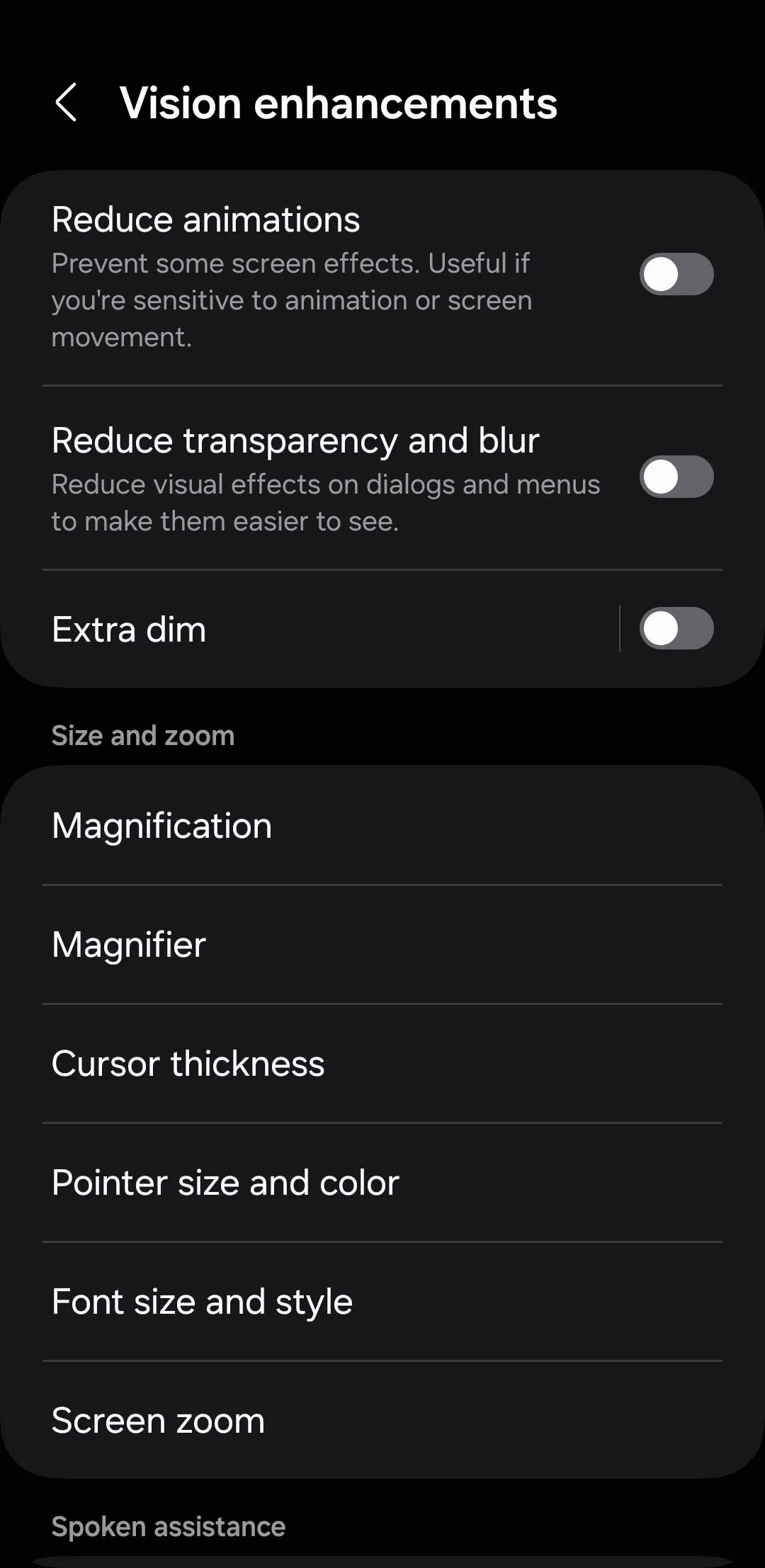 Tùy chọn Extra dim trong cài đặt Cải thiện thị giác của Android, giúp giảm độ sáng màn hình xuống thấp hơn mức tối thiểu
Tùy chọn Extra dim trong cài đặt Cải thiện thị giác của Android, giúp giảm độ sáng màn hình xuống thấp hơn mức tối thiểu
6. Menu Trợ Năng Nổi: Lối Tắt Đa Năng Trên Màn Hình
Bạn có thể đã thấy người dùng iPhone với AssistiveTouch – một vòng tròn trắng nhỏ lơ lửng trên màn hình – cung cấp quyền truy cập nhanh vào các chức năng thường dùng. Điện thoại Android của bạn cũng cung cấp một tính năng tương tự gọi là Menu trợ năng (Accessibility menu), mà bạn có thể bật từ menu Hỗ trợ tiếp cận > Cài đặt nâng cao.
Lối tắt nổi này cho phép bạn kiểm soát âm lượng và độ sáng, khóa màn hình hoặc chụp ảnh màn hình một cách dễ dàng. Nếu bạn không muốn có một biểu tượng nổi trên màn hình, bạn cũng có thể thiết lập một cử chỉ để truy cập menu này.
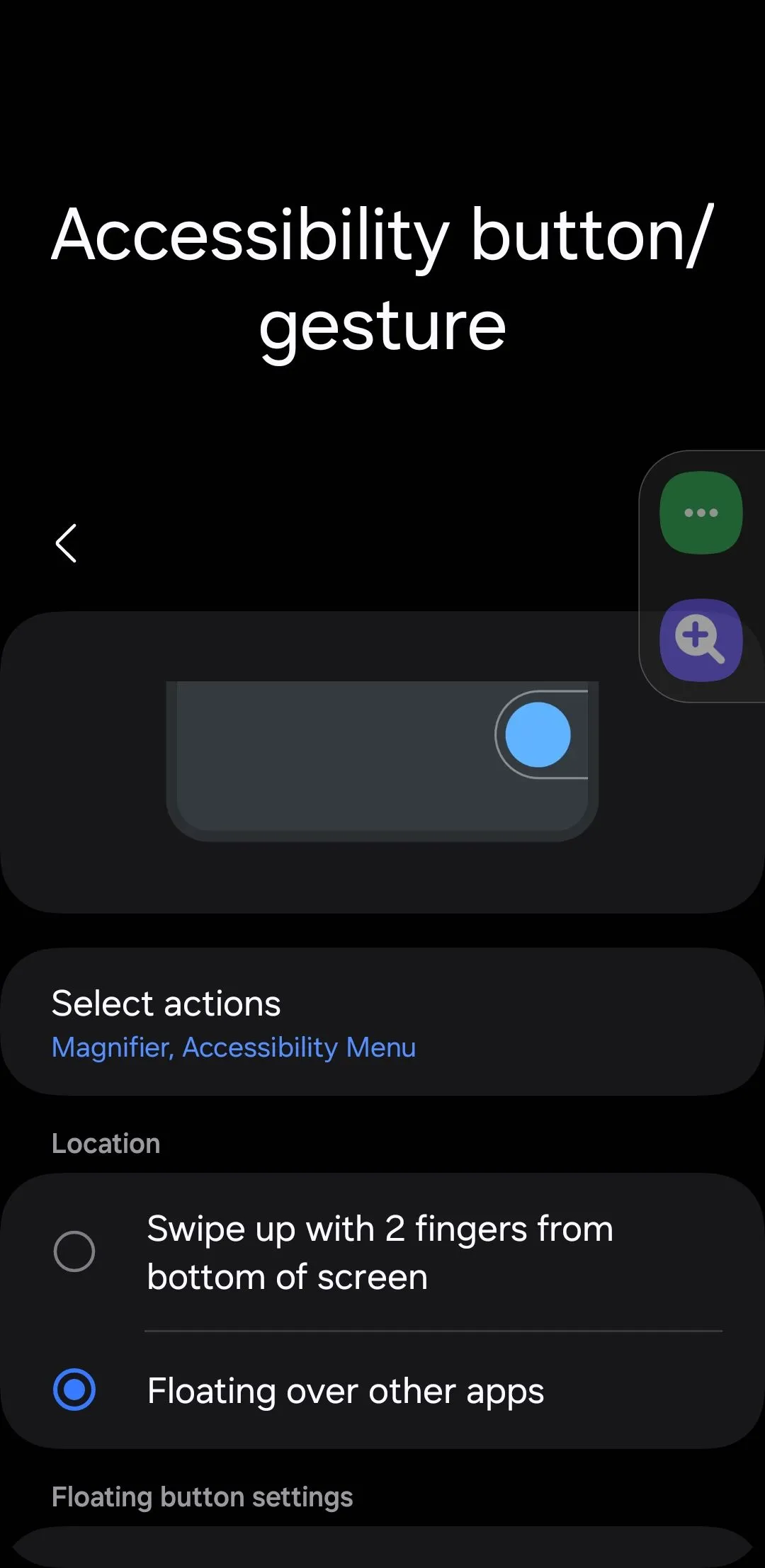 Cài đặt nút trợ năng trên Android, cho phép thiết lập biểu tượng nổi truy cập nhanh các chức năng điện thoại
Cài đặt nút trợ năng trên Android, cho phép thiết lập biểu tượng nổi truy cập nhanh các chức năng điện thoại
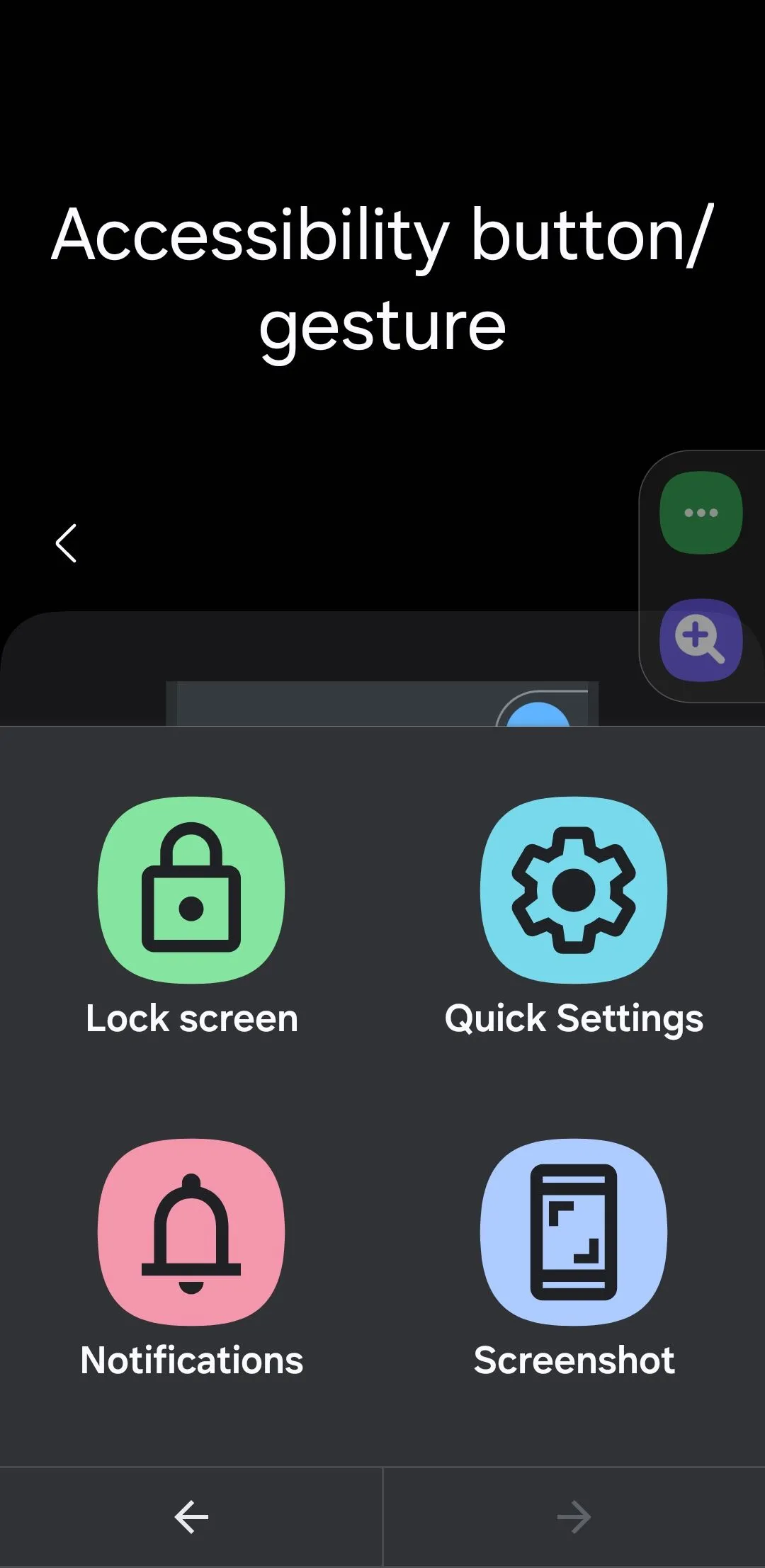 Menu lối tắt trợ năng đang hiển thị trên màn hình Android, cung cấp các tùy chọn nhanh như chụp ảnh màn hình, khóa màn hình
Menu lối tắt trợ năng đang hiển thị trên màn hình Android, cung cấp các tùy chọn nhanh như chụp ảnh màn hình, khóa màn hình
7. Giảm Hiệu Ứng Động: Tăng Tốc Độ Phản Hồi Cho Điện Thoại
Mặc dù các hiệu ứng động trên Android được thiết kế để làm cho thiết bị của bạn cảm thấy mượt mà và đẹp mắt, nhưng đôi khi chúng có thể làm chậm mọi thứ – đặc biệt trên các thiết bị cũ hoặc kém mạnh mẽ hơn. May mắn thay, bạn có thể tắt hầu hết các hiệu ứng động này bằng cách truy cập Cài đặt > Hỗ trợ tiếp cận > Cải thiện thị giác và bật tùy chọn Giảm hiệu ứng động.
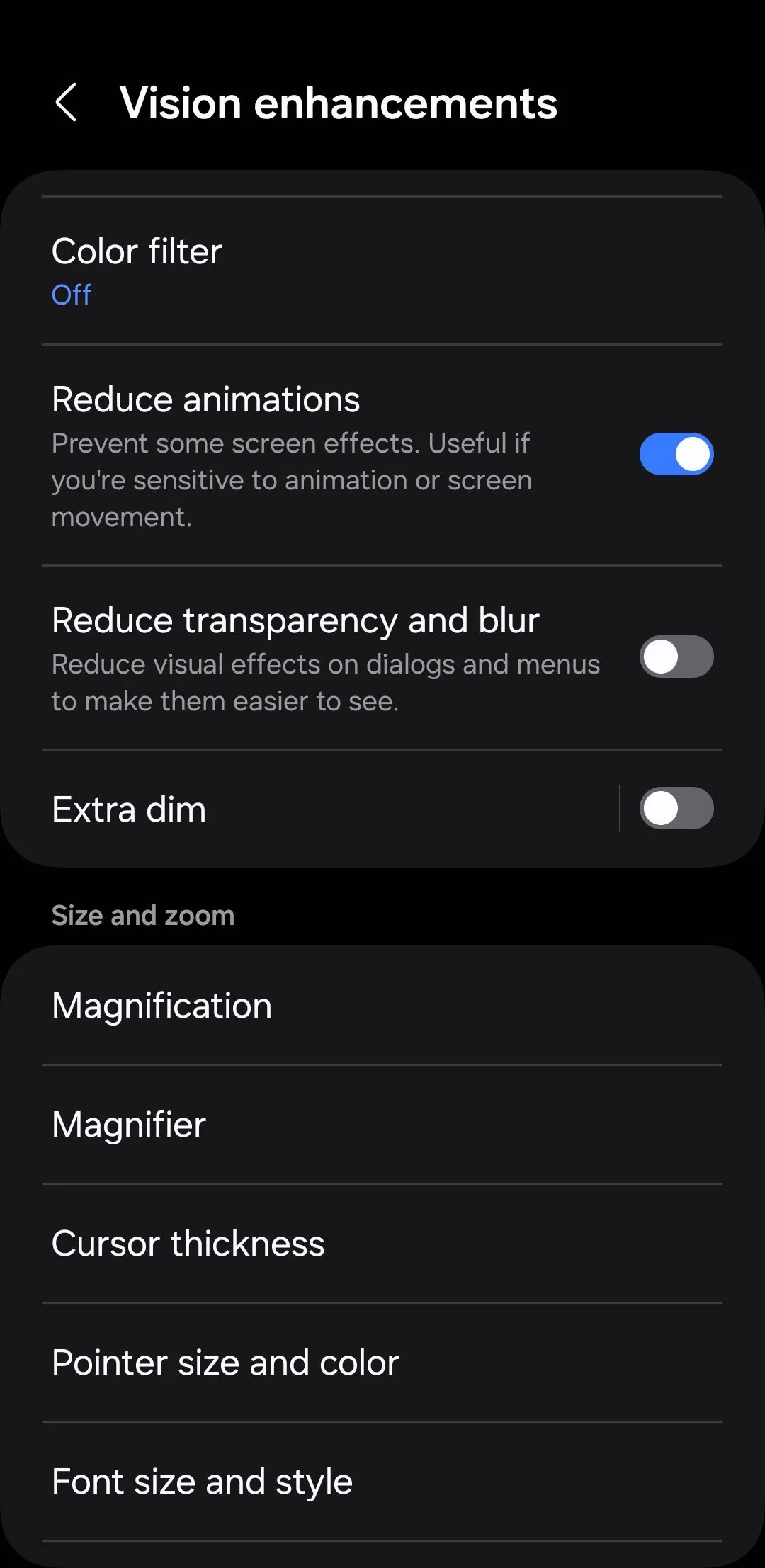 Tùy chọn Giảm hiệu ứng động trong cài đặt Cải thiện thị giác của Android, giúp tắt các hiệu ứng chuyển động để tăng tốc độ phản hồi thiết bị
Tùy chọn Giảm hiệu ứng động trong cài đặt Cải thiện thị giác của Android, giúp tắt các hiệu ứng chuyển động để tăng tốc độ phản hồi thiết bị
Thay đổi đơn giản này có thể làm cho điện thoại của bạn cảm thấy nhanh hơn và phản hồi tốt hơn, vì nó loại bỏ thời gian dành cho việc tải các hiệu ứng hình ảnh giữa các hành động. Ngoài ra, nó có thể giúp giảm tiêu hao pin hoặc hỗ trợ những người dễ bị say sóng ảo do các hiệu ứng chuyển động này.
8. Nghe Tên Người Gọi Đến: Nhận Diện Cuộc Gọi Mà Không Cần Nhìn
Tại sao phải bận tâm đặt nhạc chuông riêng cho từng liên hệ yêu thích khi bạn có thể đơn giản nghe tên họ được đọc to? Tính năng Đọc tên người gọi (Read caller names aloud) của Android giúp bạn dễ dàng biết chính xác ai đang gọi mà không cần nhìn vào màn hình điện thoại.
Bằng cách này, bạn sẽ không cần phải vội vàng tìm điện thoại trong túi xách hay túi quần mỗi khi chuông reo. Bạn có thể nghe tên người gọi và quyết định xem có đáng để nhấc máy hay nên gọi lại sau.
Bạn có thể kích hoạt tính năng này bằng cách truy cập Cài đặt > Hỗ trợ tiếp cận > Tương tác và thao tác > Trả lời và kết thúc cuộc gọi > Đọc tên người gọi.
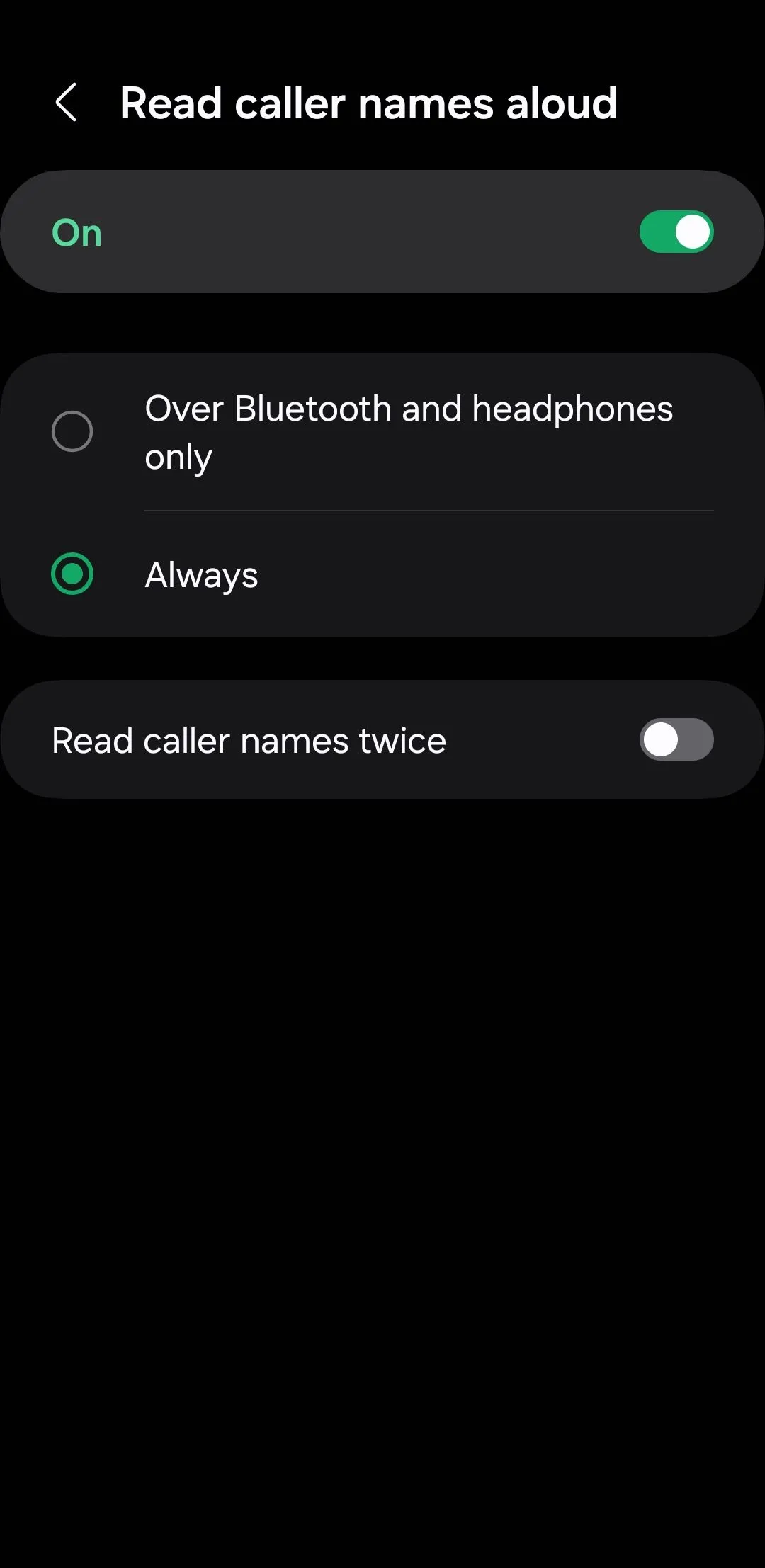 Cài đặt tính năng Đọc tên người gọi trên Android, cho phép điện thoại tự động đọc tên người gọi đến
Cài đặt tính năng Đọc tên người gọi trên Android, cho phép điện thoại tự động đọc tên người gọi đến
9. Trả Lời/Kết Thúc Cuộc Gọi Bằng Nút Vật Lý: Tiện Lợi Trong Mọi Tình Huống
Thao tác với điện thoại qua cảm ứng không phải lúc nào cũng khả thi, đặc biệt khi bạn đang đeo găng tay hoặc tay bị ướt/bẩn do nấu ăn hoặc làm việc ngoài trời. May mắn thay, Android cung cấp một tính năng trợ năng cho phép bạn sử dụng các nút âm lượng vật lý để trả lời và kết thúc cuộc gọi.
Đơn giản chỉ cần vào Cài đặt > Hỗ trợ tiếp cận > Tương tác và thao tác > Trả lời và kết thúc cuộc gọi, sau đó bật các tùy chọn Nhấn phím tăng âm lượng để trả lời cuộc gọi và Nhấn phím cạnh để kết thúc cuộc gọi. Điều này cho phép bạn trả lời cuộc gọi bằng nút khi các điều khiển cảm ứng không thể thực hiện được.
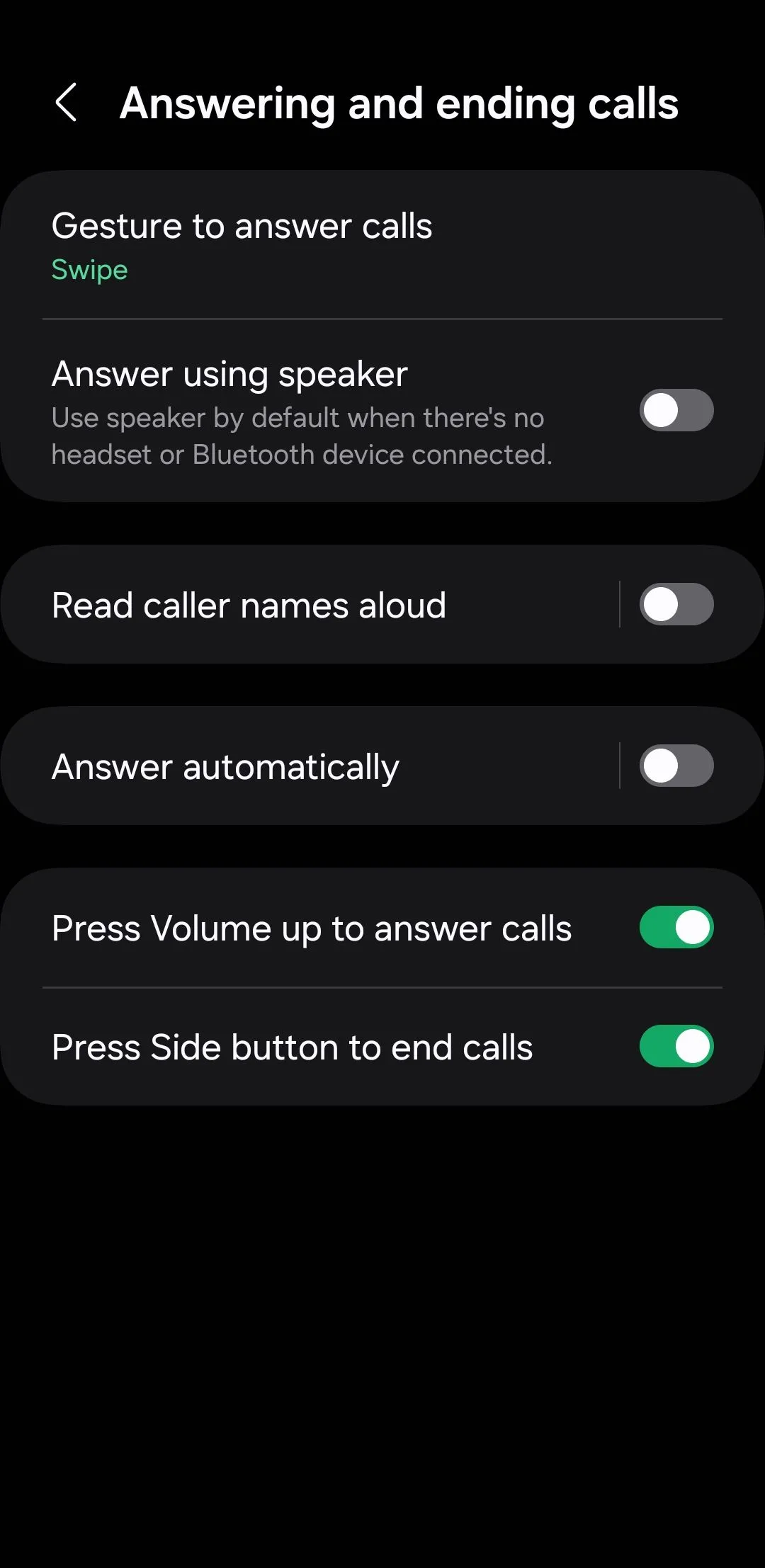 Tùy chọn trả lời và kết thúc cuộc gọi bằng nút vật lý trên Android, bao gồm nút tăng âm lượng và nút nguồn
Tùy chọn trả lời và kết thúc cuộc gọi bằng nút vật lý trên Android, bao gồm nút tăng âm lượng và nút nguồn
Menu trợ năng của Android cung cấp nhiều tính năng hữu ích giúp nâng cao sự tiện lợi, hiệu quả và dễ sử dụng. Hãy chắc chắn khám phá các cài đặt này và tự mình trải nghiệm – bạn có thể sẽ ngạc nhiên khi phát hiện ra rằng nhiều tính năng hữu ích nhất của Android lại nằm ẩn trong menu trợ năng này. Bạn đã thử những tính năng nào trên đây? Hãy chia sẻ kinh nghiệm hoặc phát hiện thú vị của bạn trong phần bình luận bên dưới nhé!


